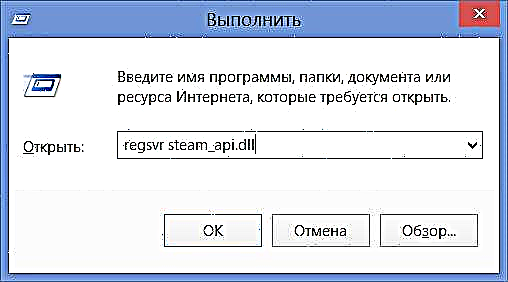Steam_api.dll లోపం లేదు లేదా ఆవిరి_పి విధానానికి ప్రవేశ స్థానం కనుగొనబడలేదు, ఆవిరిని పని చేయడానికి ఉపయోగించే ఆట ఆడాలని నిర్ణయించుకునే చాలా మంది వినియోగదారులు ఎదుర్కొంటారు. ఈ సూచనలో, ఆవిరి_యాపి.డిఎల్ ఫైల్తో అనుబంధించబడిన లోపాలను పరిష్కరించడానికి మేము అనేక మార్గాలను పరిశీలిస్తాము, దీని ఫలితంగా ఆట ప్రారంభం కాదు మరియు మీరు దోష సందేశాన్ని చూస్తారు.
ఇవి కూడా చూడండి: ఆట ప్రారంభం కాదు
ఈ ప్రోగ్రామ్తో మీ ఆటల పరస్పర చర్యను నిర్ధారించడానికి ఆవిరి అనువర్తనం ద్వారా Steam_api.dll ఉపయోగించబడుతుంది. దురదృష్టవశాత్తు, చాలా తరచుగా ఈ ఫైల్తో సంబంధం ఉన్న వివిధ రకాల లోపాలు ఉన్నాయి - మరియు మీరు ఆటను చట్టబద్ధంగా కొనుగోలు చేశారా లేదా పైరేటెడ్ కాపీని ఉపయోగించారా అనే దానిపై ఇది ఎక్కువగా ఆధారపడి ఉండదు. "Steam_api.dll లేదు" లేదా "స్టీమ్యూసర్స్టాట్స్ విధానానికి ప్రవేశ స్థానం ఆవిరి_ఏపీఐ.డిఎల్ లైబ్రరీలో కనుగొనబడలేదు" వంటిది - ఈ లోపాలలో సర్వసాధారణం.
ఫైల్ ఆవిరి_పి.డి.ఎల్
చాలా మంది, ఒక నిర్దిష్ట లైబ్రరీ (డిఎల్ ఫైల్) తో సమస్యను ఎదుర్కొంటున్నారు, దానిని కంప్యూటర్కు ఎక్కడ డౌన్లోడ్ చేయాలో వెతుకుతున్నారు - ఈ సందర్భంలో, వారు "డౌన్లోడ్ ఆవిరి_పి.డిఎల్" అని అడుగుతారు. అవును, ఇది సమస్యను పరిష్కరించగలదు, కానీ మీరు జాగ్రత్తగా ఉండాలి: మీరు ఖచ్చితంగా ఏమి డౌన్లోడ్ చేస్తున్నారో మరియు డౌన్లోడ్ చేసిన ఫైల్లో ఏమి ఉందో మీకు ఎప్పటికీ తెలియదు. సాధారణంగా, మరేమీ సహాయం చేయనప్పుడు మాత్రమే ఈ పద్ధతిని ప్రయత్నించమని నేను సిఫార్సు చేస్తున్నాను. మీరు ఆవిరి_పి.డిఎల్ను డౌన్లోడ్ చేసినప్పుడు ఏమి చేయాలి:
- దోష సందేశం ప్రకారం ఫైల్ తప్పిపోయిన డైరెక్టరీకి కాపీ చేసి కంప్యూటర్ను పున art ప్రారంభించండి. లోపం కొనసాగితే, మరిన్ని ఎంపికలను ప్రయత్నించండి.
- విండోస్ సిస్టమ్ 32 ఫోల్డర్కు ఫైల్ను కాపీ చేసి, స్టార్ట్ - రన్ క్లిక్ చేసి, "regsvr ste_api.dll" కమాండ్ను ఎంటర్ చేసి, ఎంటర్ నొక్కండి. మళ్ళీ, మీ కంప్యూటర్ను పున art ప్రారంభించి, ఆటను మళ్లీ ప్రారంభించడానికి ప్రయత్నించండి.
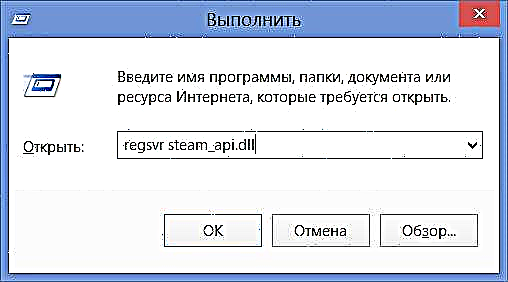
ఆవిరిని మళ్లీ ఇన్స్టాల్ చేయండి లేదా పునరుద్ధరించండి

ఈ రెండు పద్ధతులు వివరించిన వాటిలో మొదటిదానికంటే తక్కువ ప్రమాదకరమైనవి మరియు లోపం నుండి బయటపడటానికి సహాయపడతాయి. ప్రయత్నించడానికి మొదటి విషయం ఆవిరి అనువర్తనాన్ని మళ్లీ ఇన్స్టాల్ చేయడం:
- నియంత్రణ ప్యానెల్కు వెళ్లండి - "ప్రోగ్రామ్లు మరియు ఫీచర్లు", మరియు ఆవిరిని అన్ఇన్స్టాల్ చేయండి.
- ఆ తరువాత, మీ కంప్యూటర్ను పున art ప్రారంభించండి. విండోస్ రిజిస్ట్రీని శుభ్రం చేయడానికి మీకు ఏదైనా ప్రోగ్రామ్ ఉంటే (ఉదాహరణకు, క్లీనర్), ఆవిరితో అనుబంధించబడిన అన్ని రిజిస్ట్రీ కీలను తొలగించడానికి దీన్ని ఉపయోగించండి.
- మళ్ళీ డౌన్లోడ్ చేయండి (అధికారిక సైట్ నుండి) మరియు ఆవిరిని ఇన్స్టాల్ చేయండి.
ఆట ప్రారంభమవుతుందో లేదో తనిఖీ చేయండి.
Steam_API.dll లోపాన్ని పరిష్కరించడానికి మరొక మార్గం ఏమిటంటే, ప్రతిదీ ఇటీవలే పనిచేస్తే, మరియు ఇప్పుడు అకస్మాత్తుగా ఆటలు పనిచేయడం ఆగిపోయాయి - కంట్రోల్ ప్యానెల్లో "సిస్టమ్ పునరుద్ధరణ" కోసం చూడండి మరియు సిస్టమ్ను మునుపటి కాలానికి తిరిగి వెళ్లడానికి ప్రయత్నించండి - ఇది సమస్యను పరిష్కరించవచ్చు.
ఈ పద్ధతులు కొన్ని మీకు సమస్య నుండి బయటపడటానికి సహాయపడ్డాయని నేను ఆశిస్తున్నాను. కొన్ని సందర్భాల్లో ఆవిరి_పి.డిఎల్ లోపం ఆట యొక్క సమస్యల వల్ల లేదా తగినంత యూజర్ హక్కుల వల్ల సంభవిస్తుందని గమనించాలి, దీని ఫలితంగా ఆవిరి లేదా ఆట సిస్టమ్ సెట్టింగులలో అవసరమైన మార్పులు చేయలేము.